So aktualisieren Sie LibreOffice automatisch oder manuell
LibreOffice ist einfach und kostenlos zu aktualisieren, aber wenn Sie dies noch nie getan haben, kann es frustrierend sein, die einzelnen Schritte herauszufinden.
Hier sind Ihre einfachsten Möglichkeiten, automatische oder manuelle Updates einzurichten und anzuwenden. Sobald Sie eingerichtet haben, wie Sie auf dem Laufenden bleiben möchten, sollte dies in Zukunft weniger mühsam sein.
Die Anweisungen in diesem Artikel gelten für LibreOffice 6.0 oder höher.
So aktualisieren Sie LibreOffice automatisch
Diese Methode ist Ihre einfachste Option zum Aktualisieren von LibreOffice. Automatische Updates sollten die Standardeinstellung sein. Sie können Ihre Einstellungen überprüfen, um sicherzustellen, dass Automatische Updates ausgewählt sind.
-
Stellen Sie sicher, dass Sie es sind mit dem Internet verbunden. Es mag offensichtlich klingen, aber stellen Sie sicher, dass Sie über eine zuverlässige Internetverbindung verfügen, bevor Sie einen Download versuchen.
Sowohl automatische als auch manuelle Updates für LibreOffice erfordern eine Online-Verbindung.
Öffnen Sie LibreOffice.
-
In dem Werkzeuge Menü, wählen Optionen.

-
Auswählen Online-Update im Fenster Optionen.

-
Unter Automatisch nach Aktualisierungen suchen, legen Sie fest, wie oft das Programm nach Online-Updates sucht, indem Sie auswählen Jeden Tag, Jede Woche, oder Jeden Monat. (Sie können auch wählen, Jetzt prüfen.)

-
Auswählen OK um die Einstellung zu übernehmen.
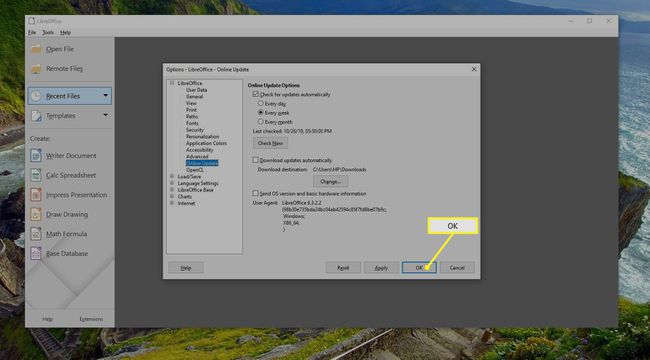
Wenn ein Update verfügbar ist, erscheint ein Symbol in der Menüleiste. Klicken Sie auf dieses Symbol oder diese Nachricht, um mit dem Herunterladen verfügbarer Updates zu beginnen.
Wenn LibreOffice so konfiguriert ist, dass die Dateien automatisch heruntergeladen werden, beginnt der Download sofort.
So wählen Sie manuelle Updates für LibreOffice
Obwohl automatische Updates empfohlen werden, ist es auch ziemlich einfach, Ihre LibreOffice-Programme manuell zu aktualisieren. Sie müssen nur daran denken, es zu tun.
Öffnen Sie LibreOffice.
-
In dem Werkzeuge Menü, wählen Optionen.

-
Auswählen Online-Update im Fenster Optionen.

-
Auswählen Jetzt prüfen.

-
Das Dialogfeld Nach Updates suchen wird geöffnet und zeigt alle verfügbaren Updates oder eine Meldung an, dass LibreOffice auf dem neuesten Stand ist.
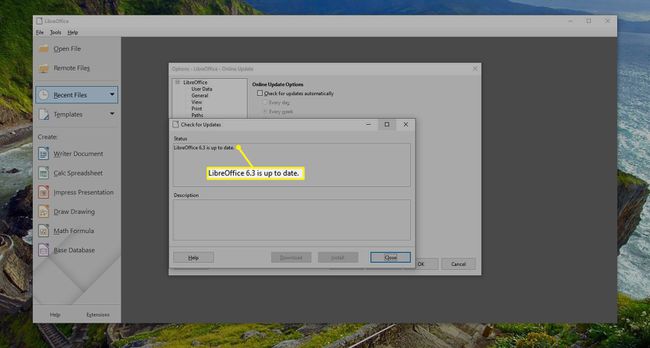
Auswählen Installieren wenn Updates gefunden werden.
So aktualisieren Sie Erweiterungen
Möglicherweise müssen Sie die LibreOffice-Erweiterungen von Zeit zu Zeit manuell aktualisieren. Erweiterungen sind optionale Funktionen, die Sie in die LibreOffice-Kernsuite installieren können, um deren Möglichkeiten zu erweitern.
Auch hier können Erweiterungen Störungen verursachen, wenn sie nicht aktualisiert werden, aber die gute Nachricht ist, dass beide Update-Methoden auch Ihre Erweiterungen aktualisieren sollten.
Öffnen Sie LibreOffice.
-
Auswählen Werkzeuge und wähle Extension Manager.
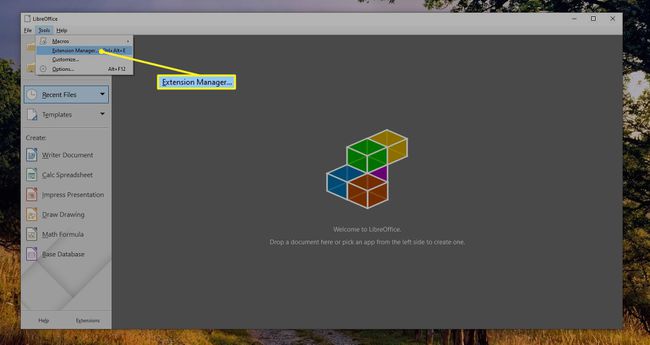
-
Auswählen Auf Updates prüfen.

-
Wenn in der Liste Erweiterungsupdates Updates verfügbar sind, wählen Sie Installieren.
Schließen Sie das Extension Manager-Fenster, wenn die Aktualisierungen abgeschlossen sind.
Probleme? Stellen Sie sicher, dass Sie es sind als Administrator angemeldet. Sie müssen höchstwahrscheinlich haben Administratorrechte auf Ihrem Computer, um Updates für LibreOffice herunterzuladen.
